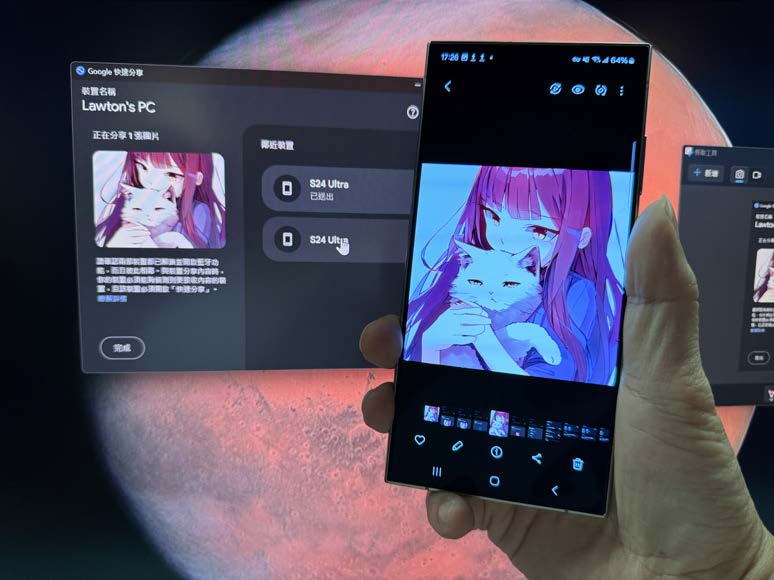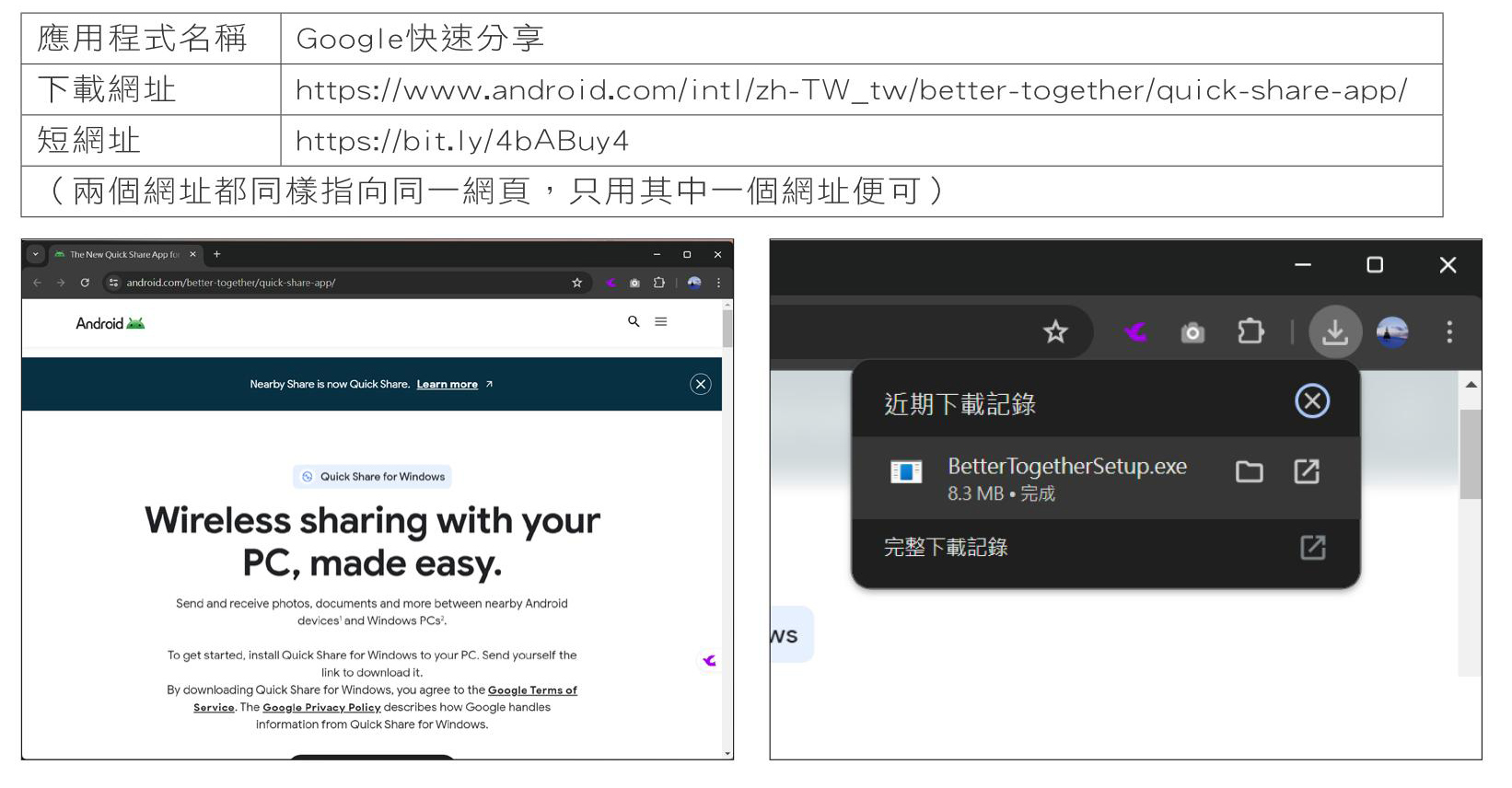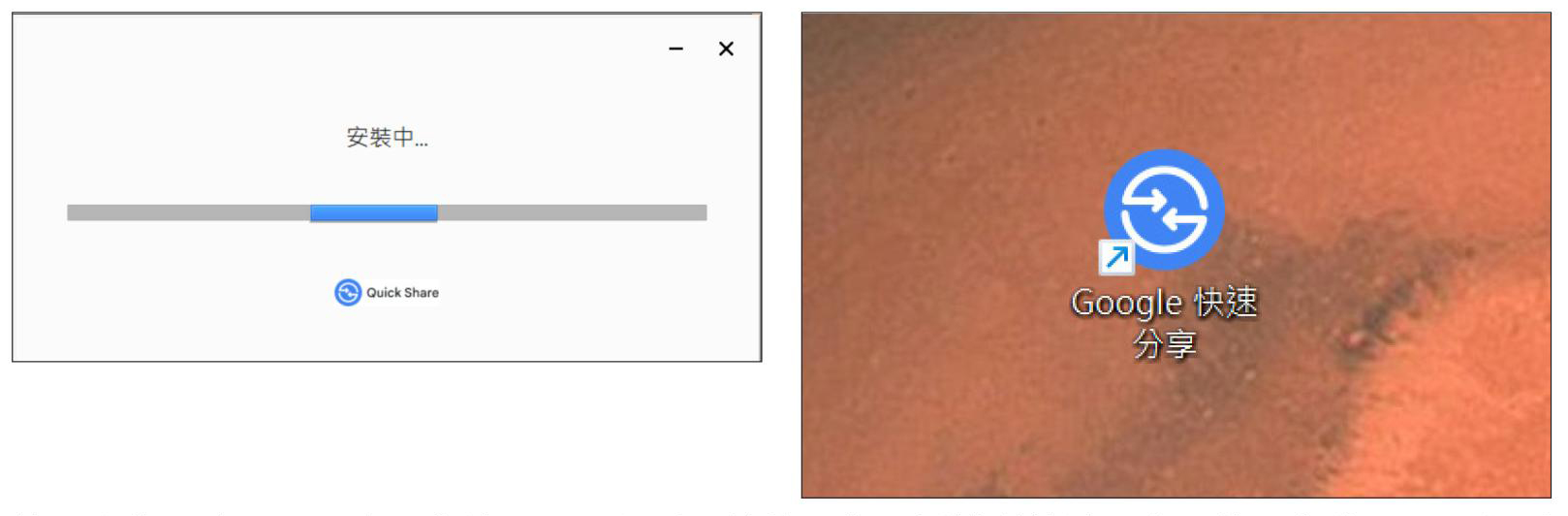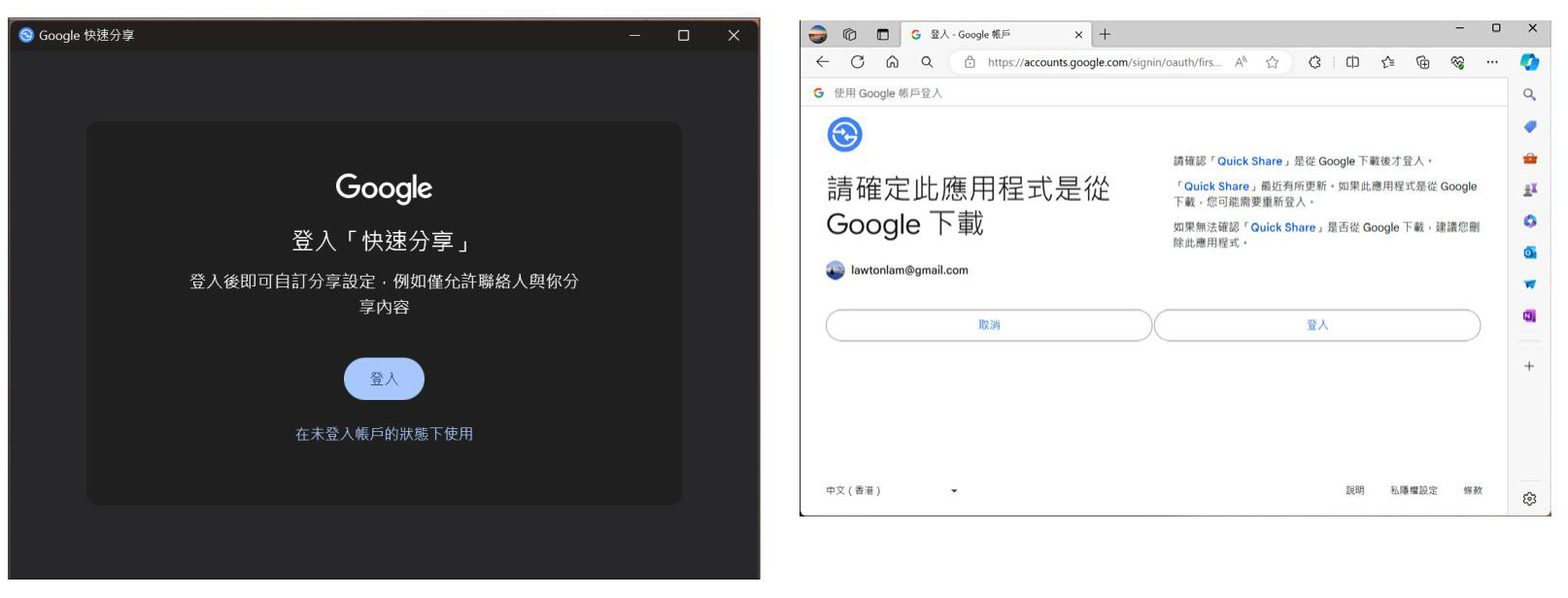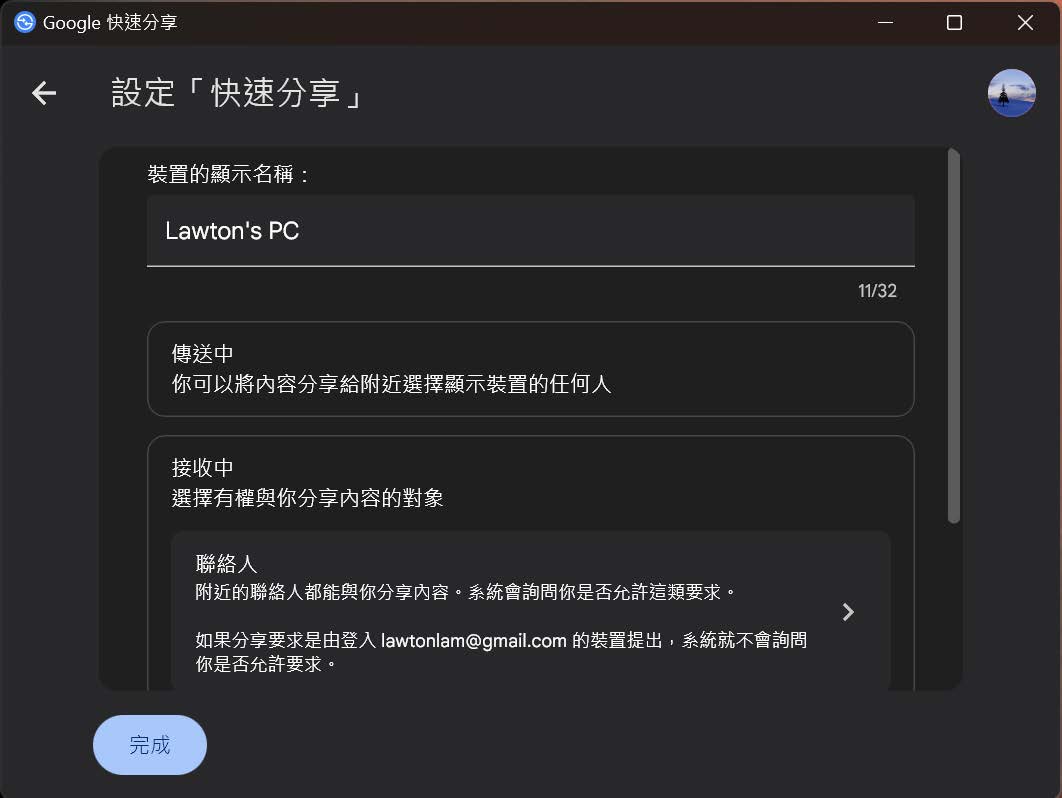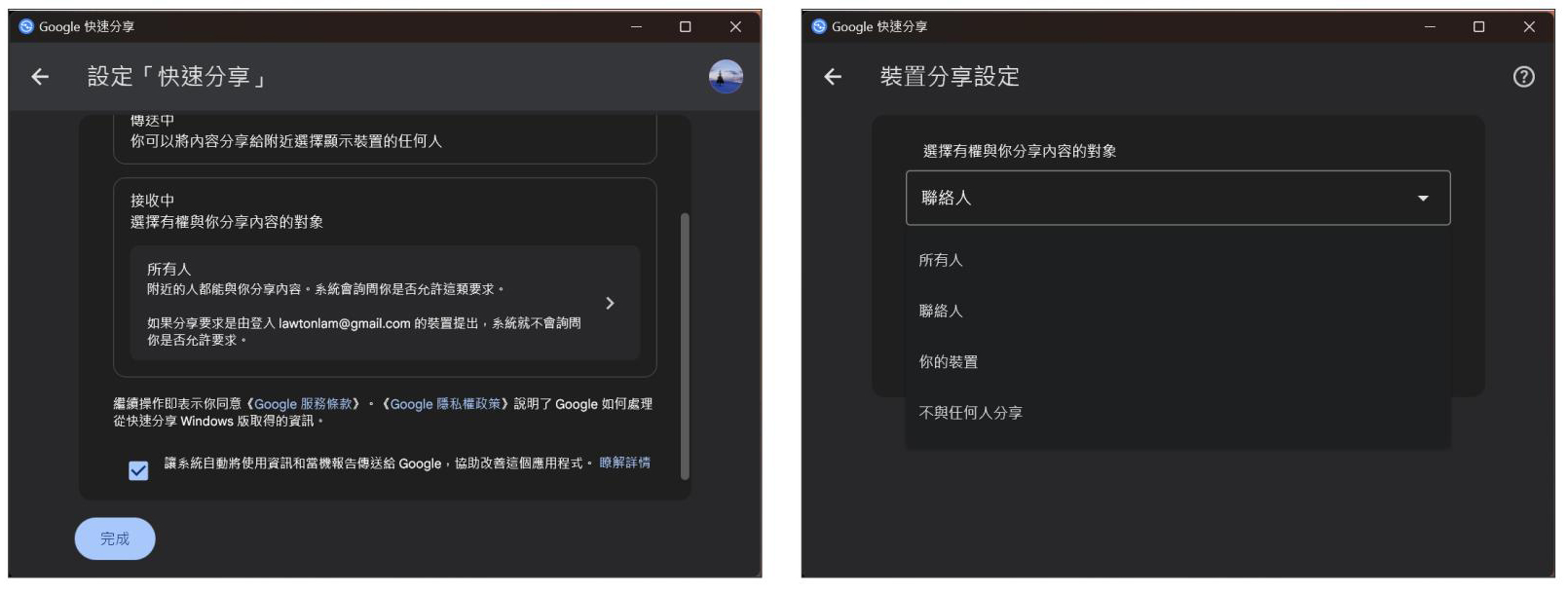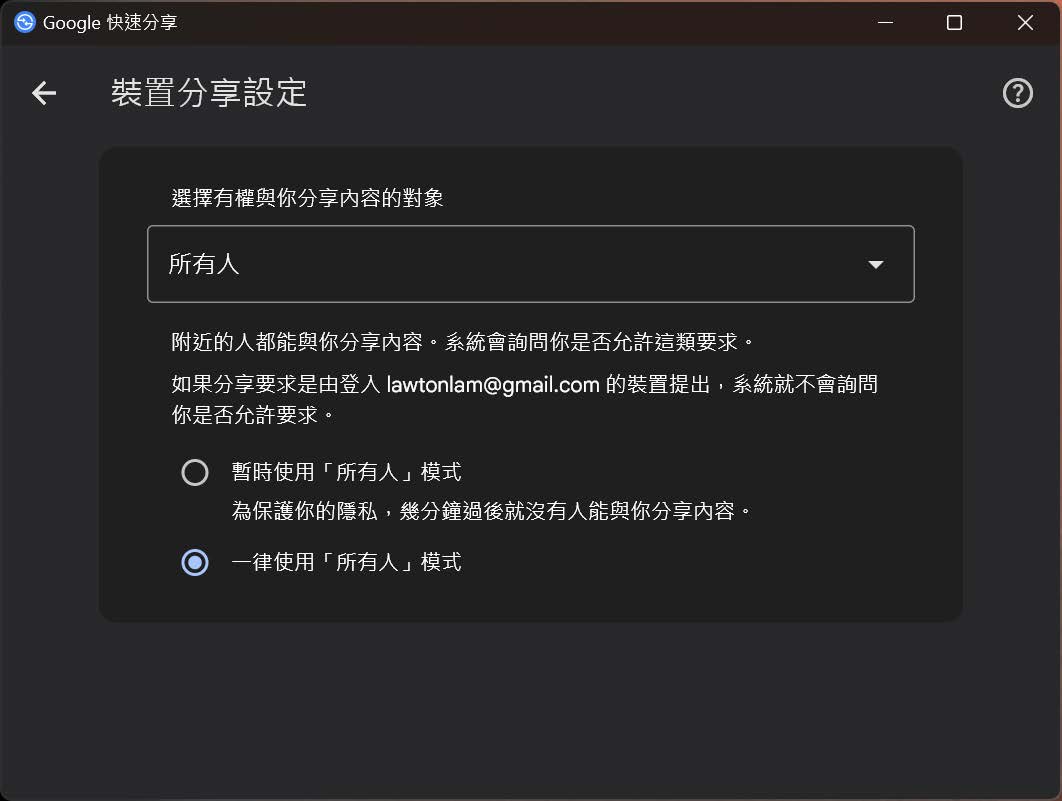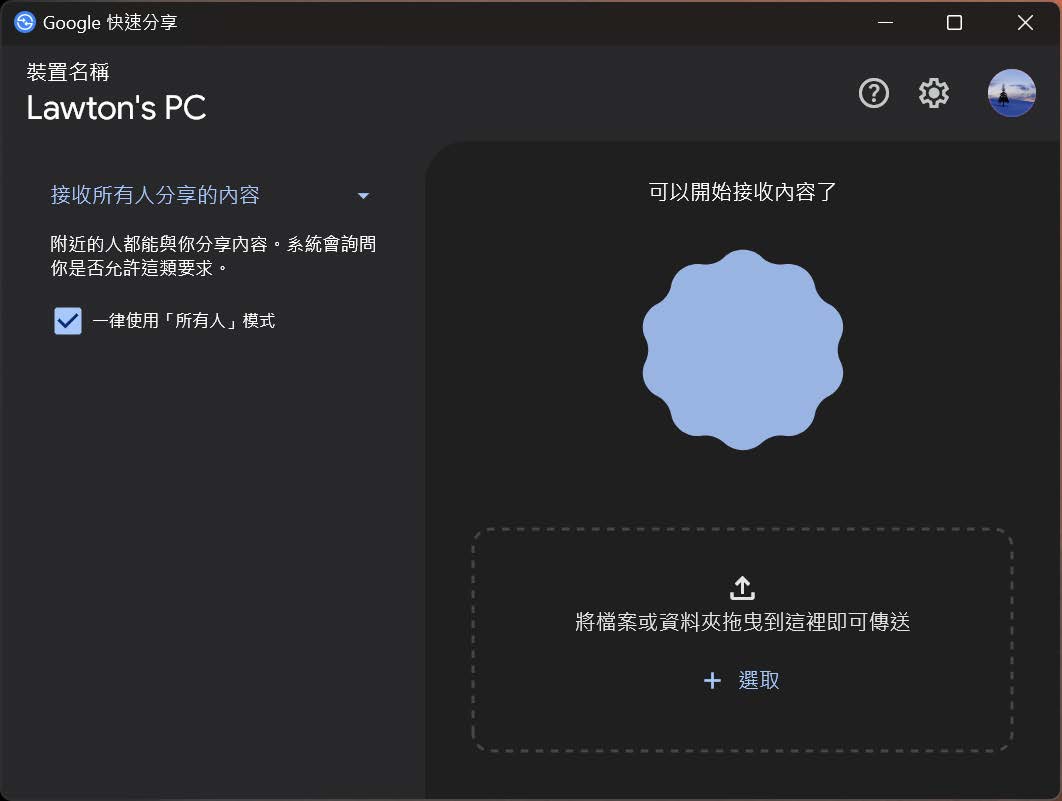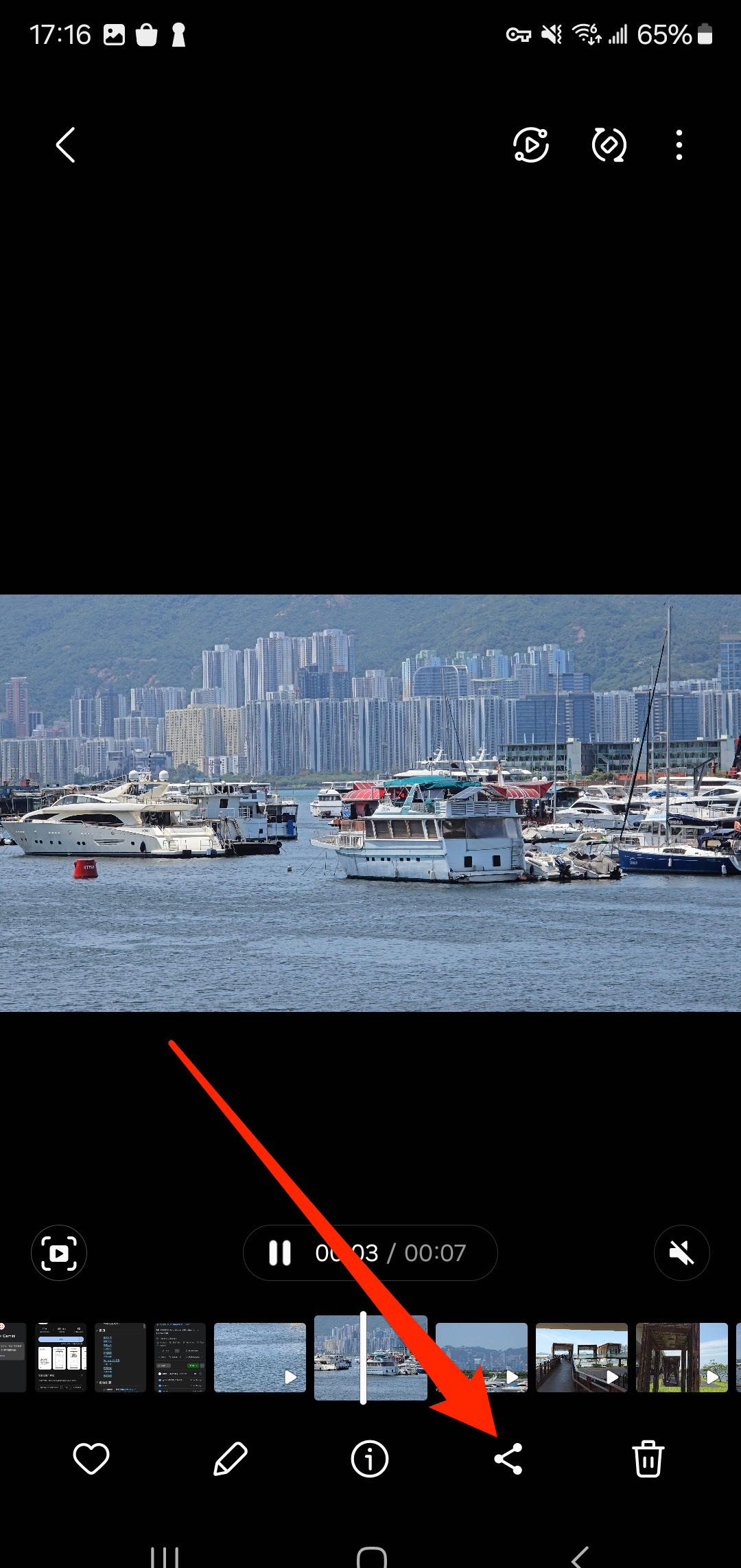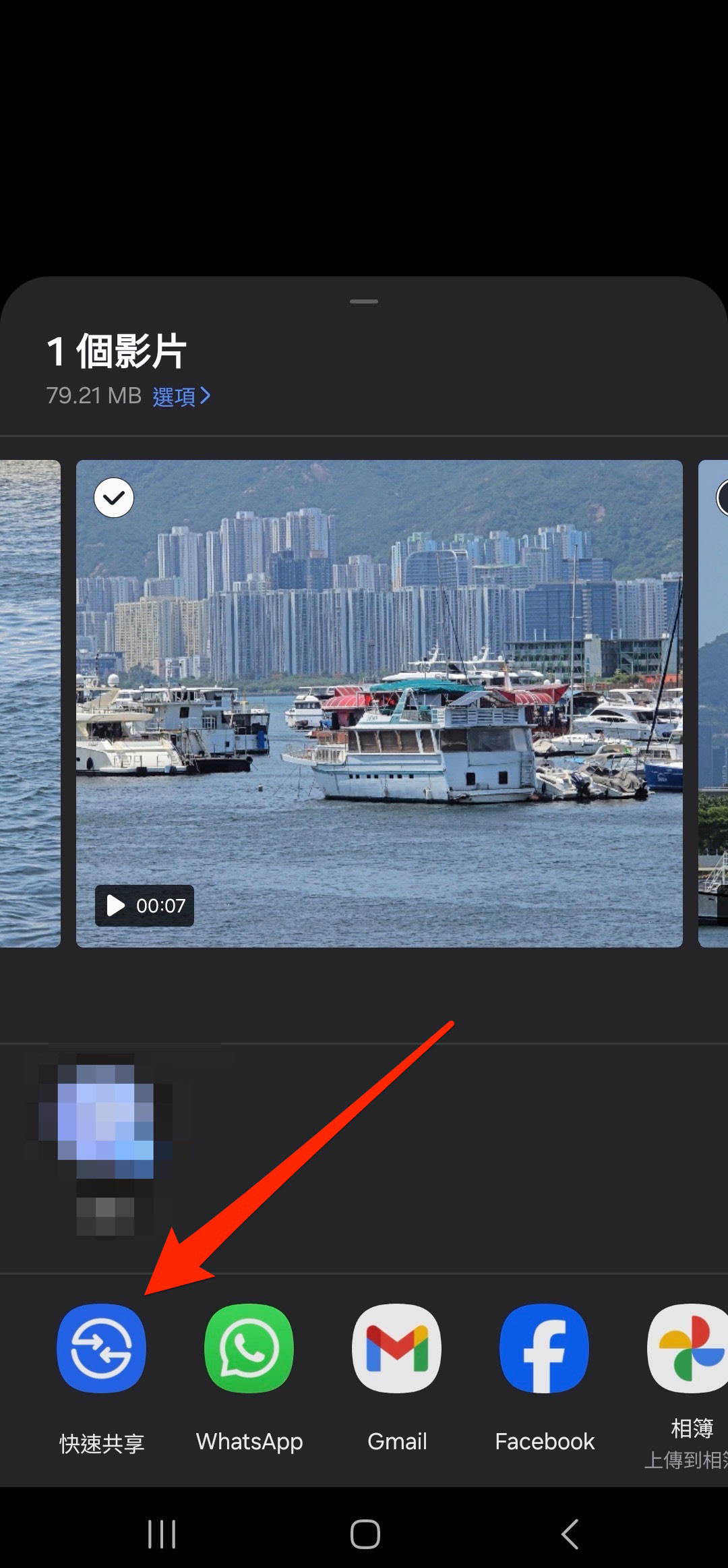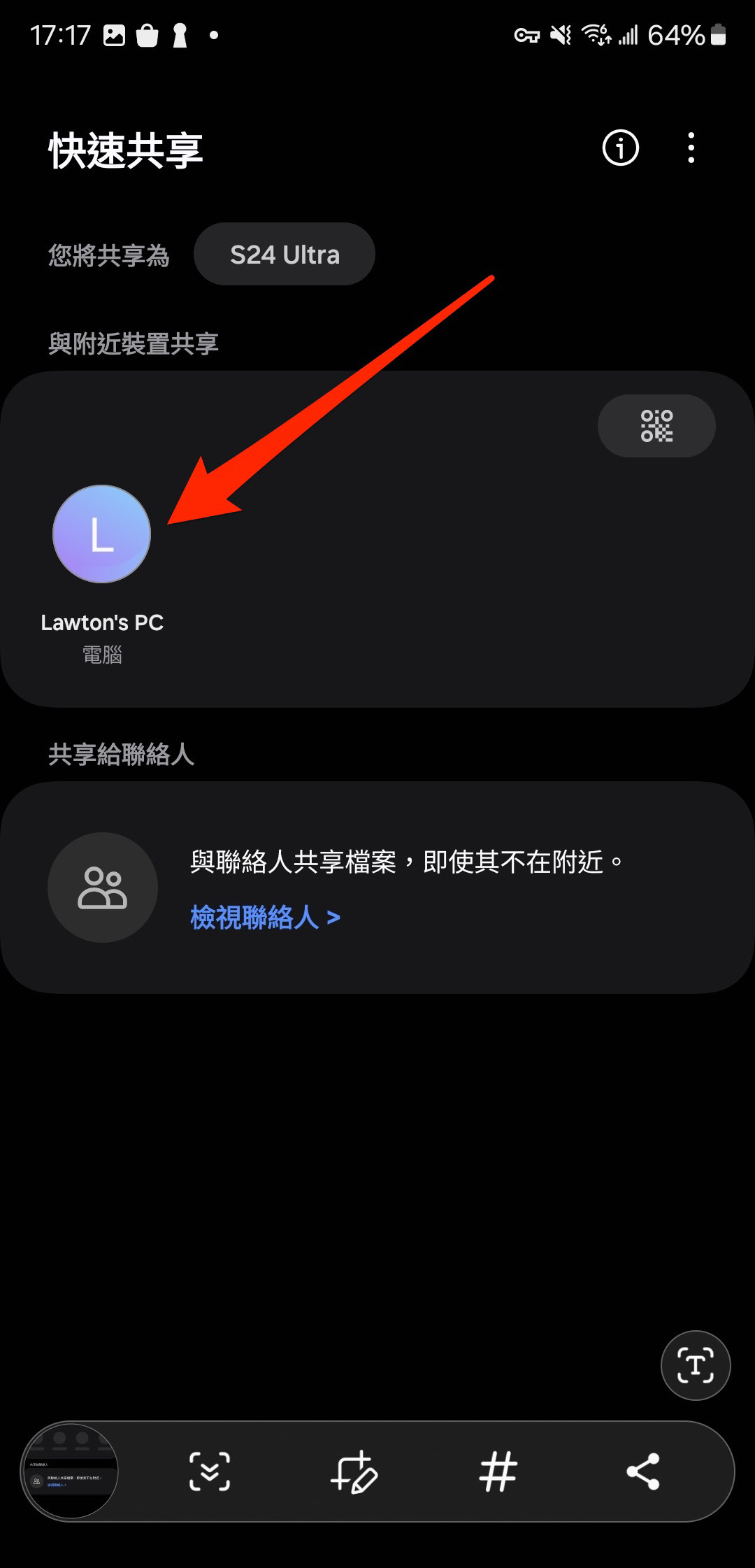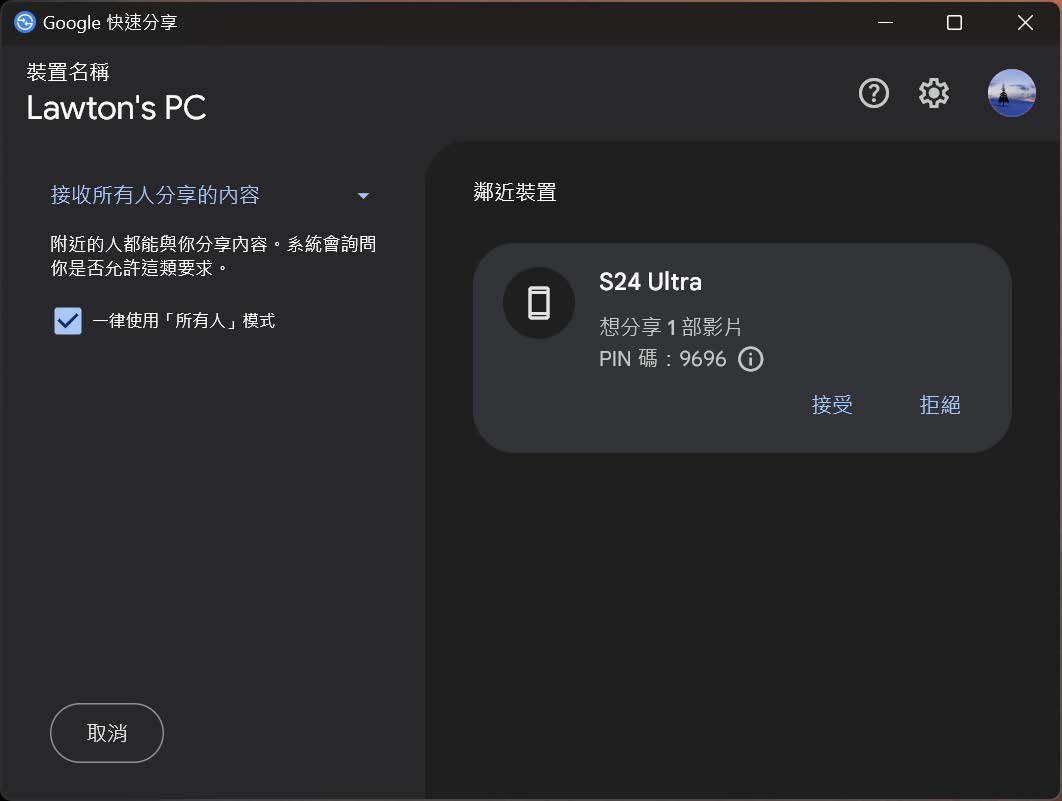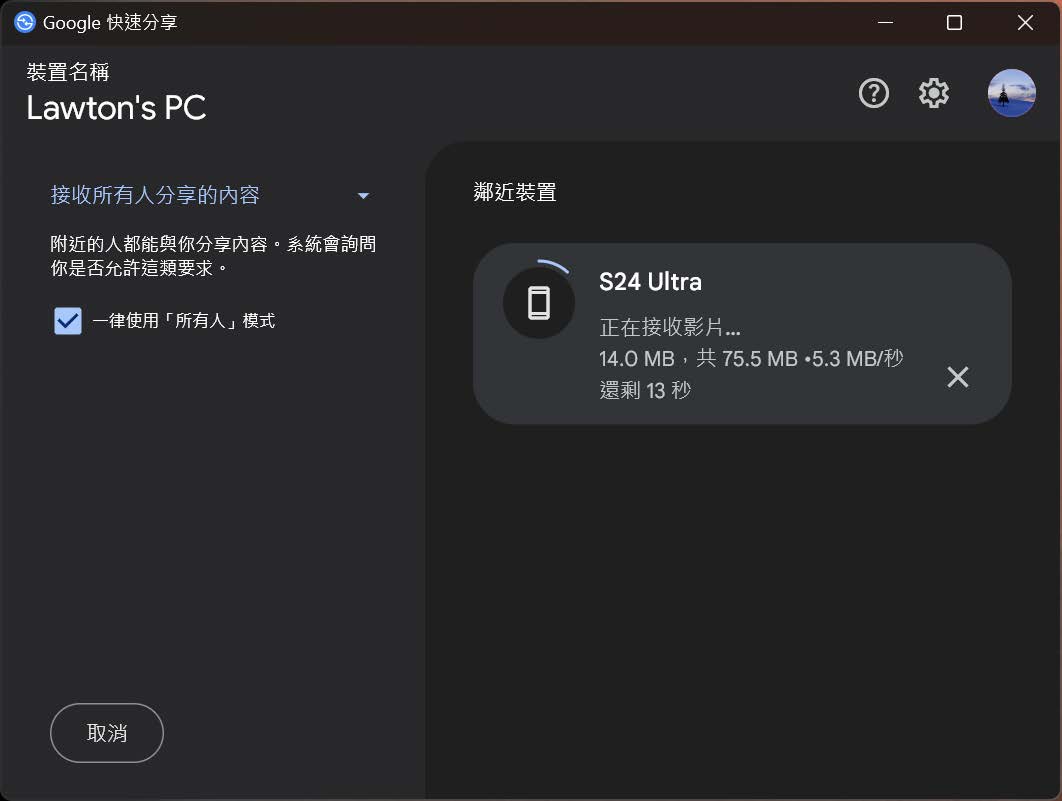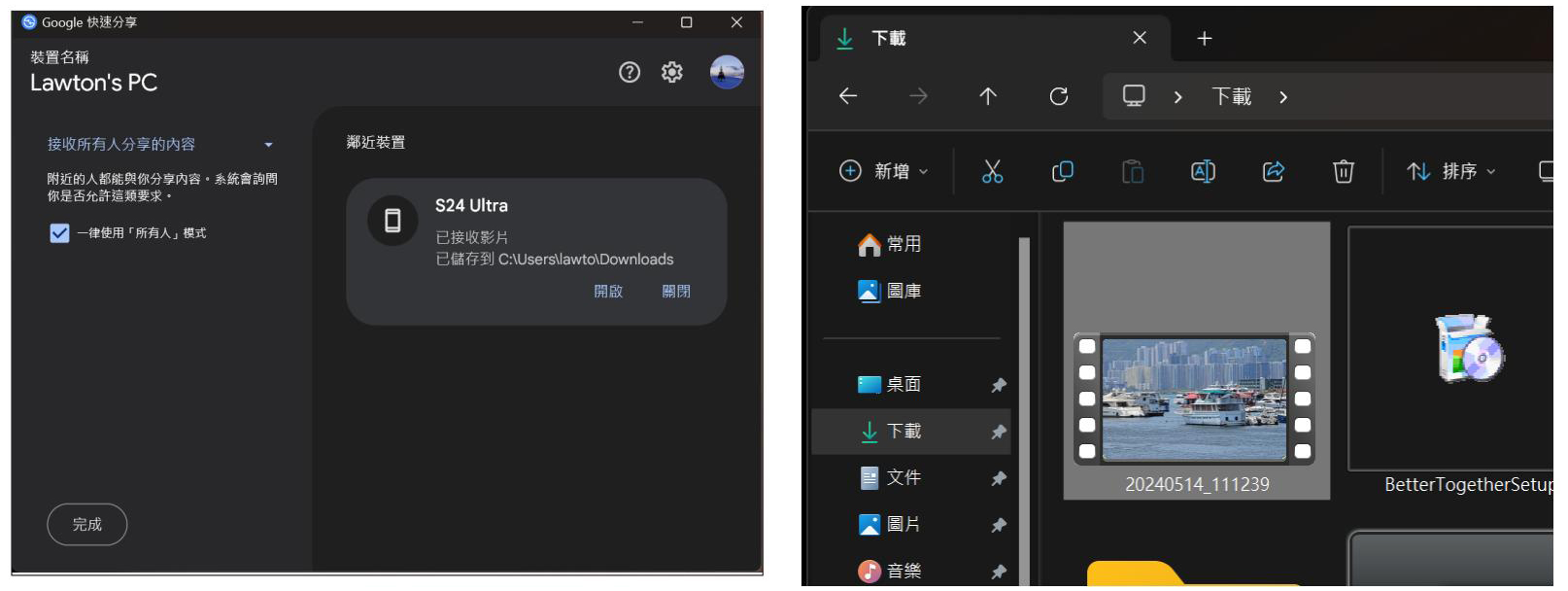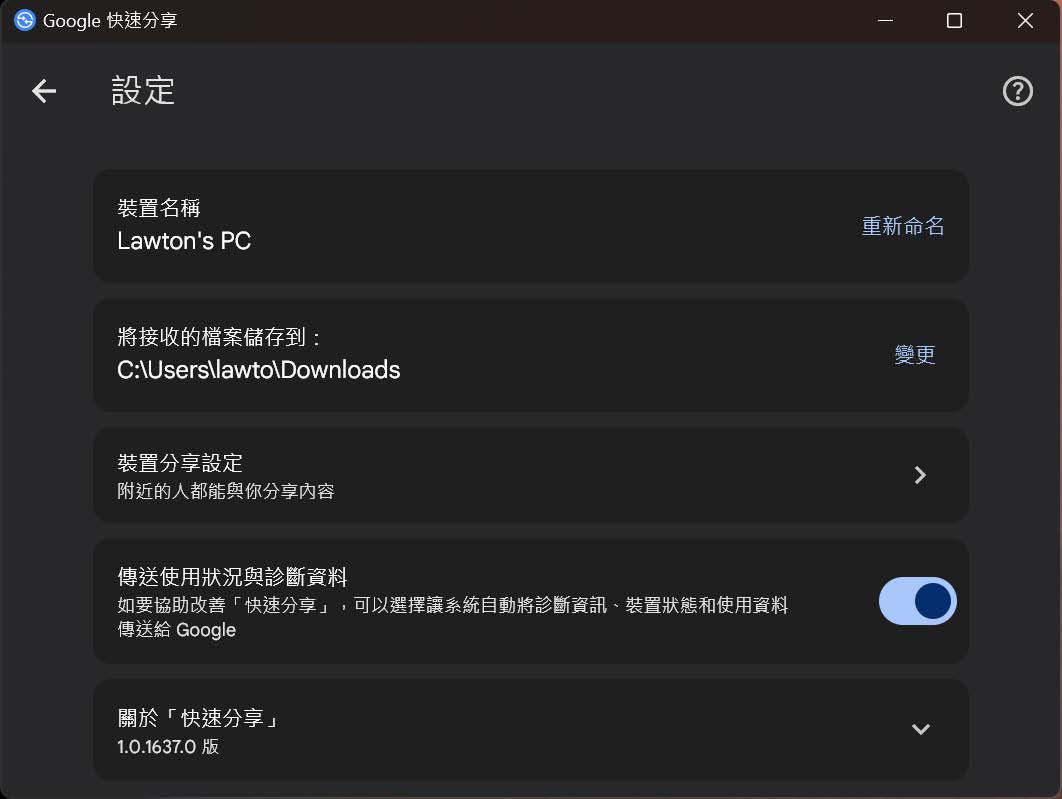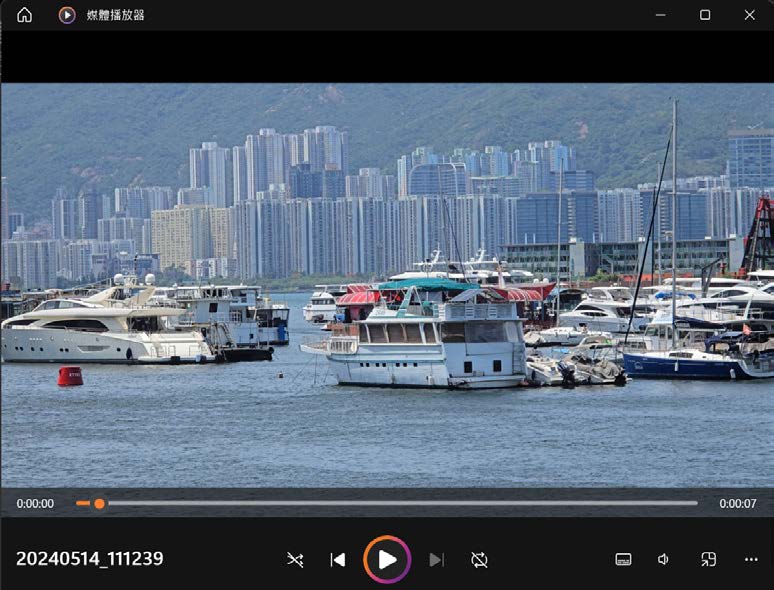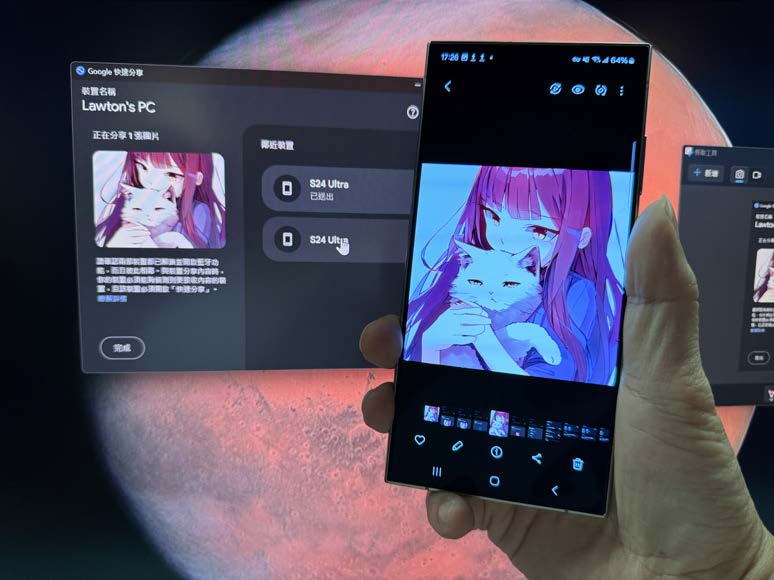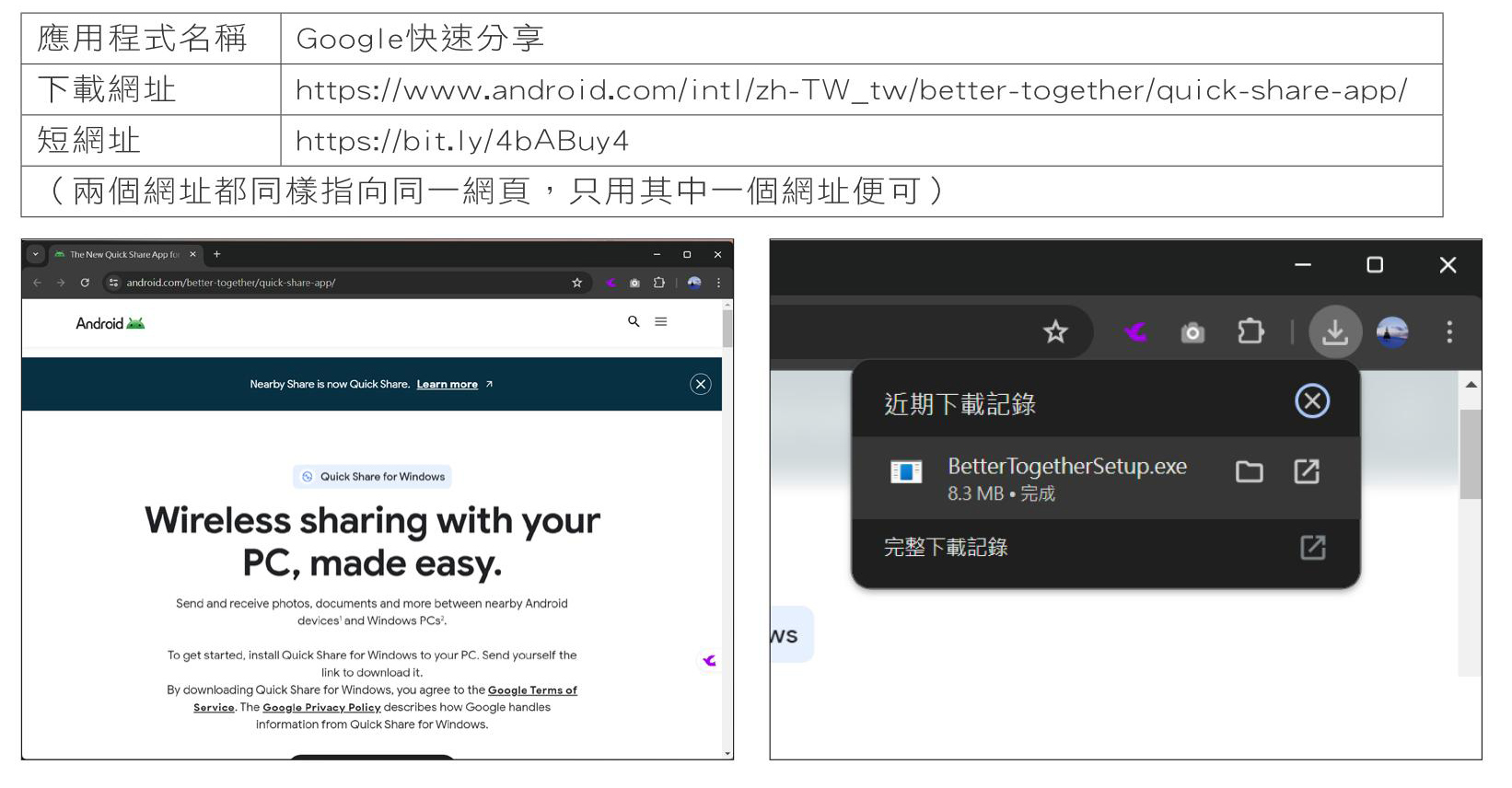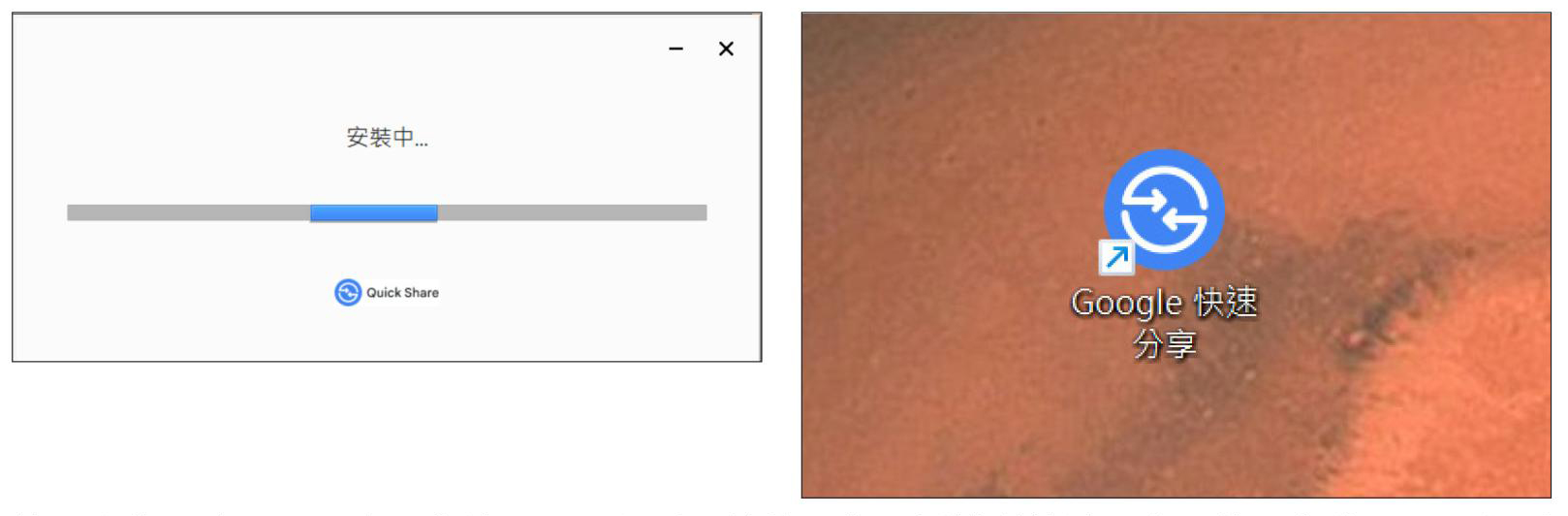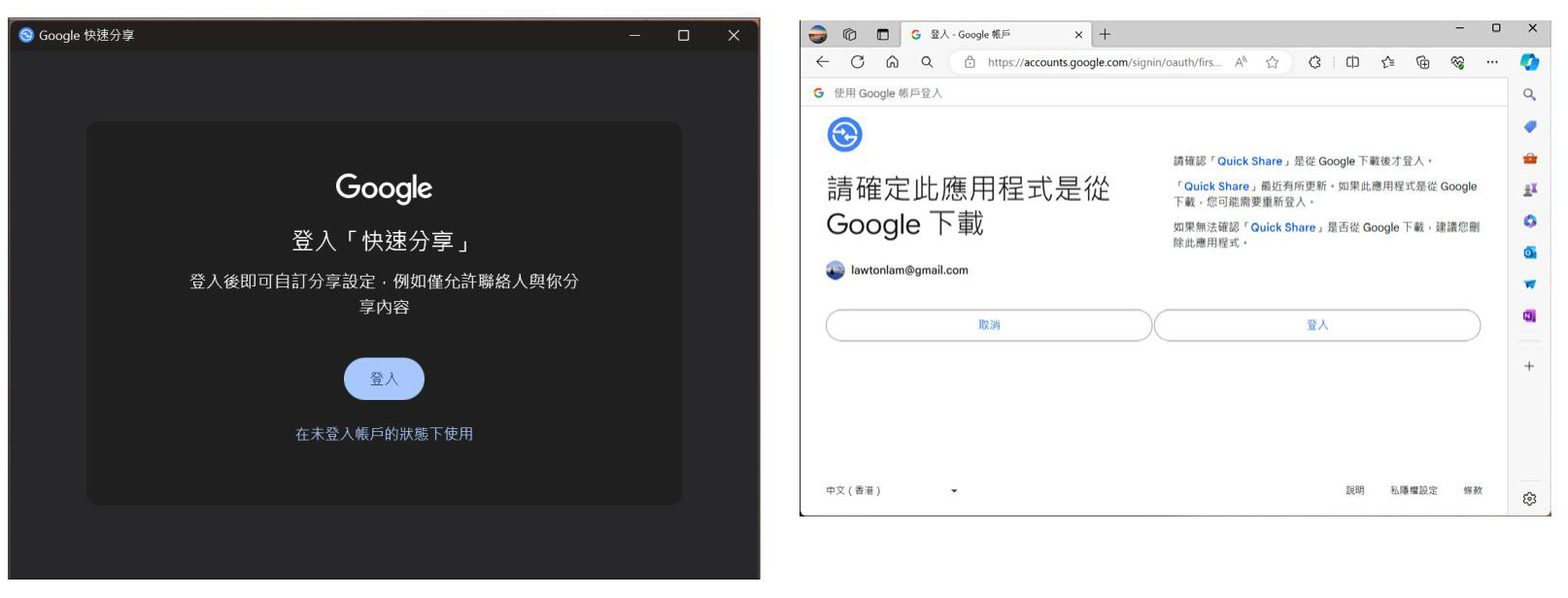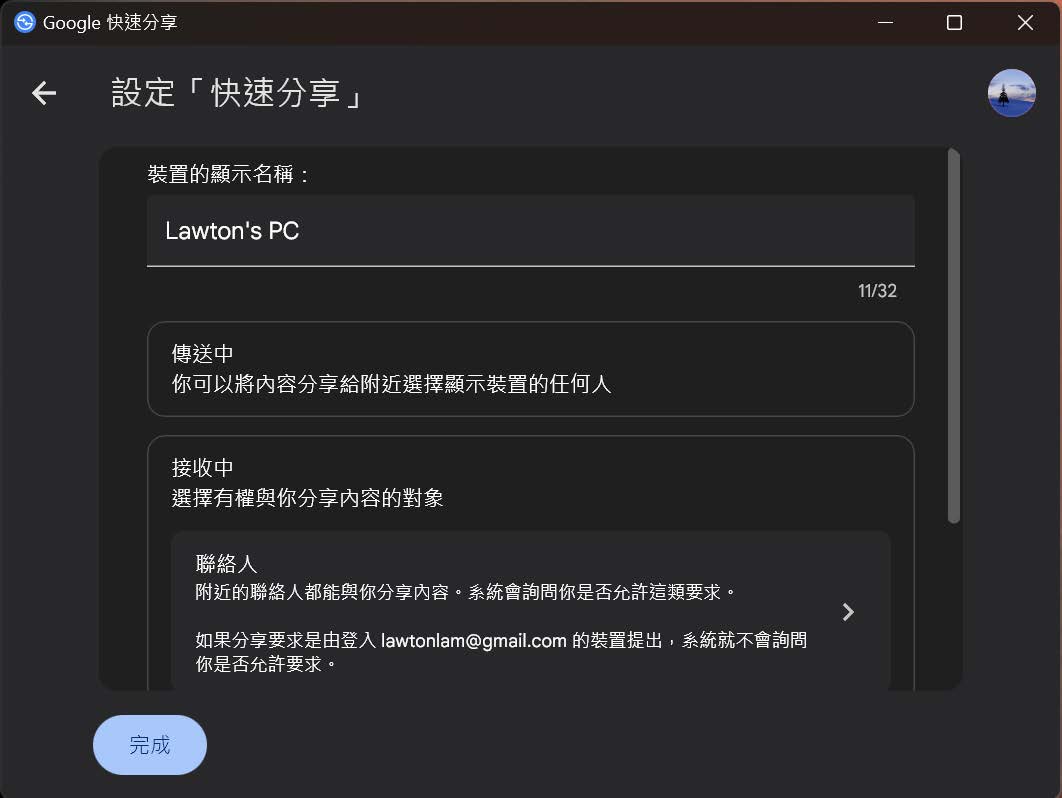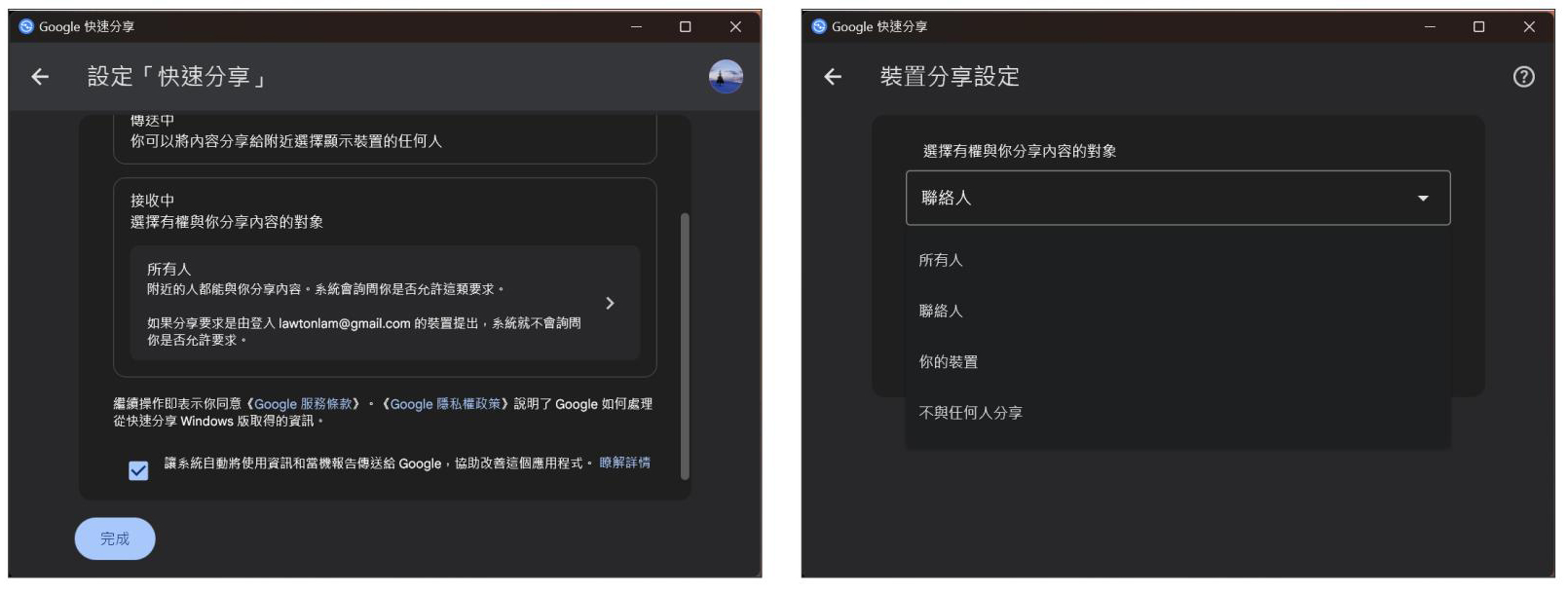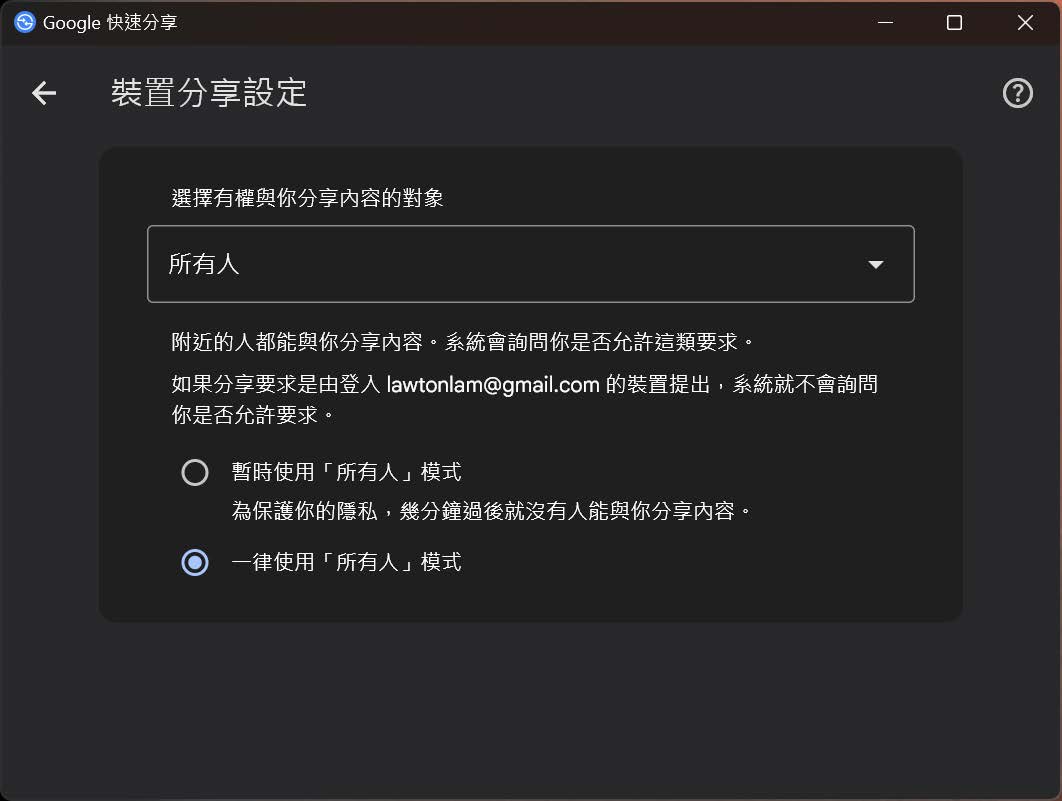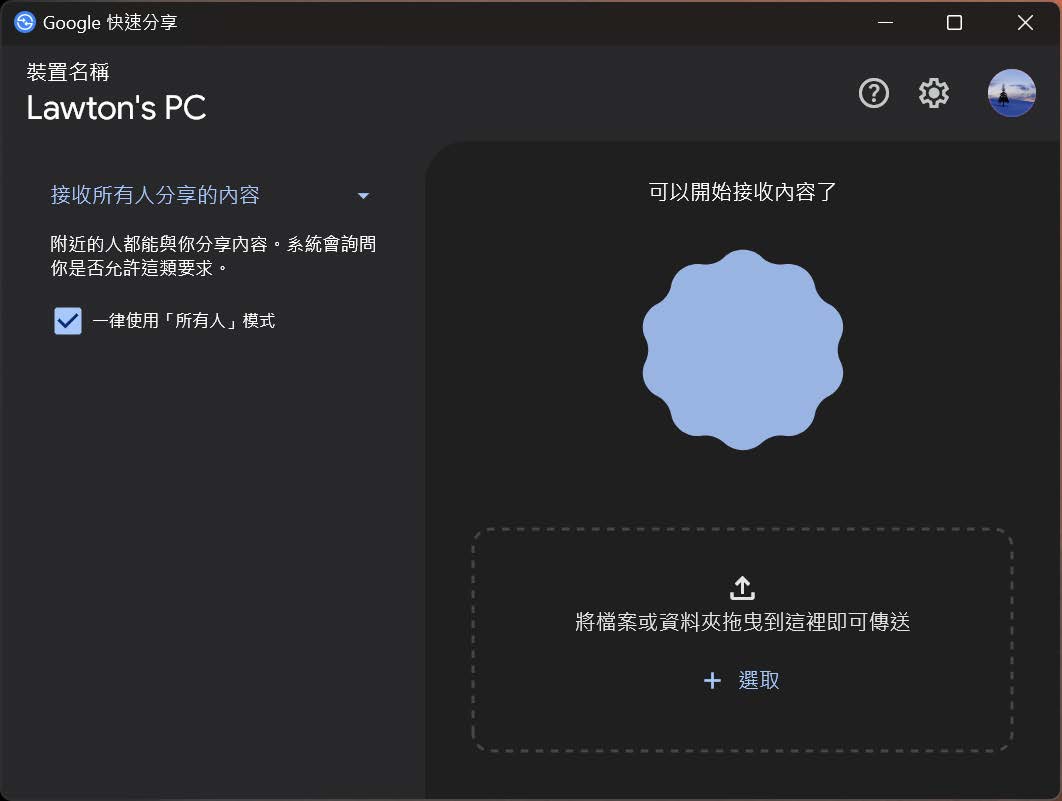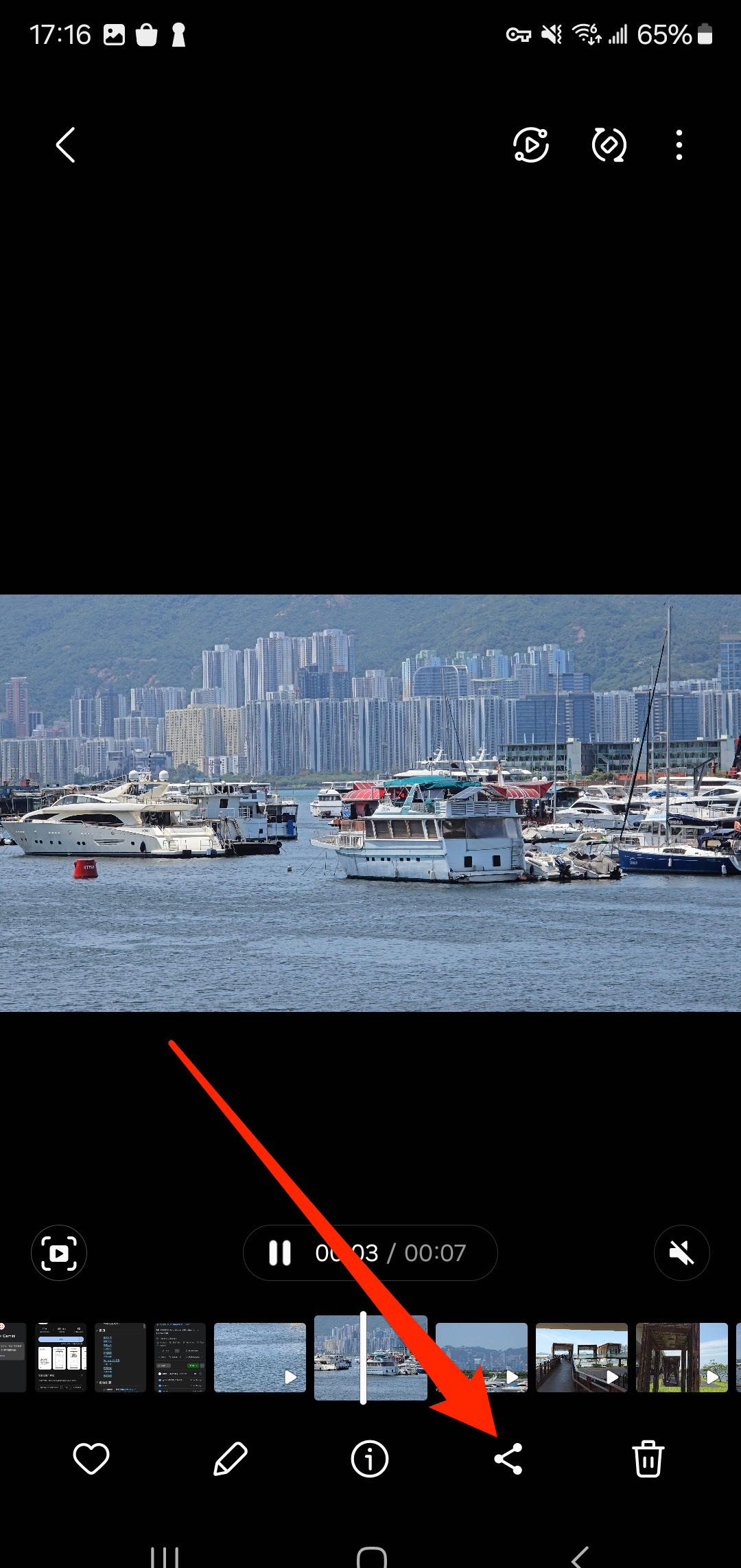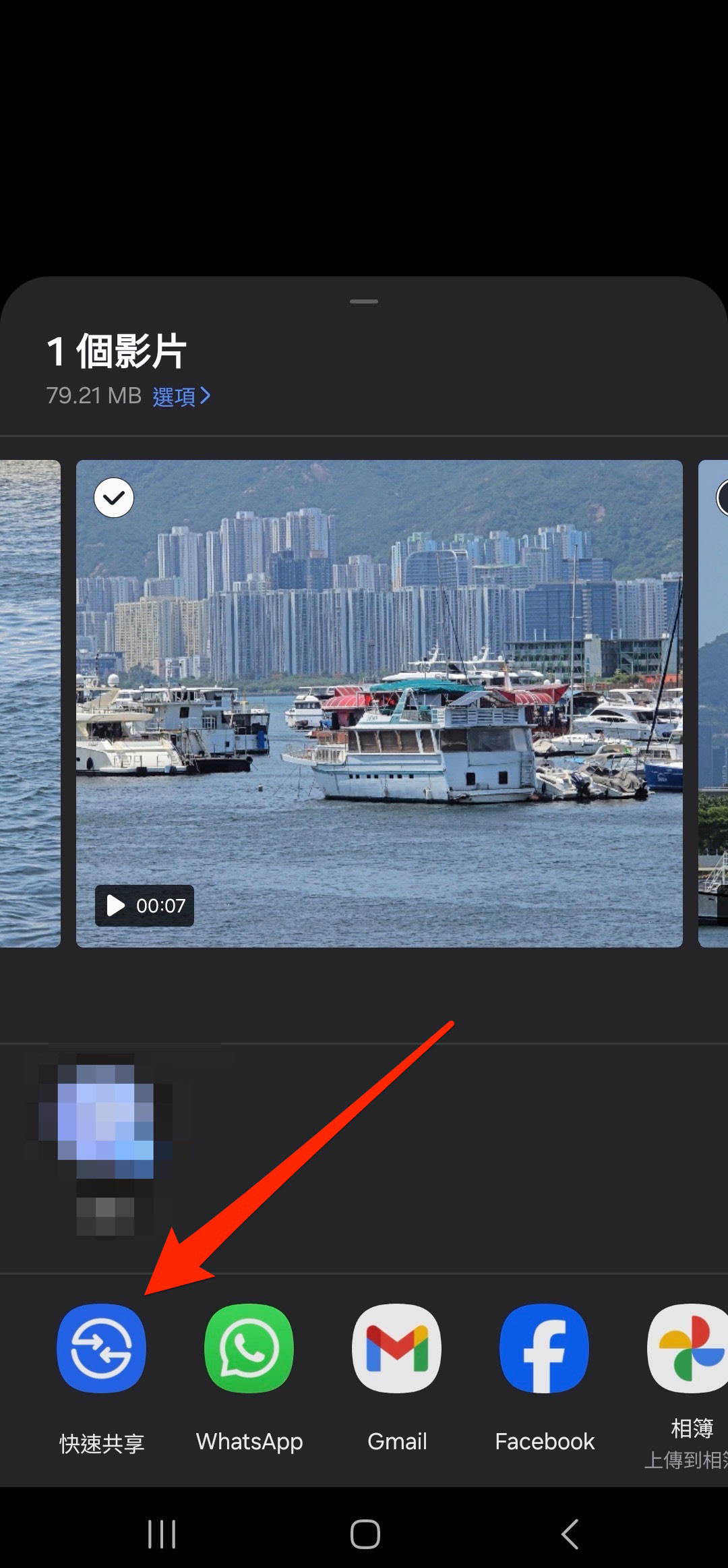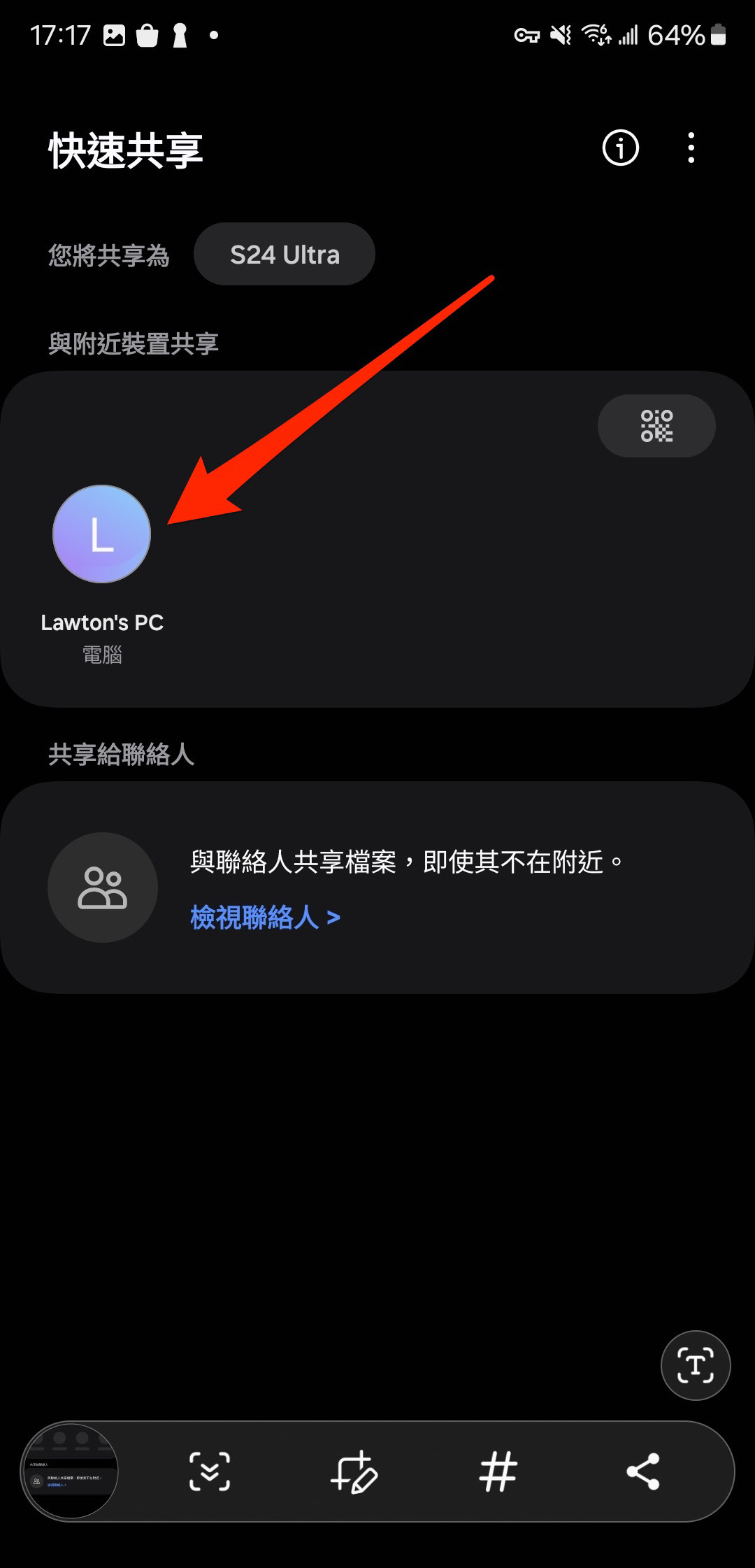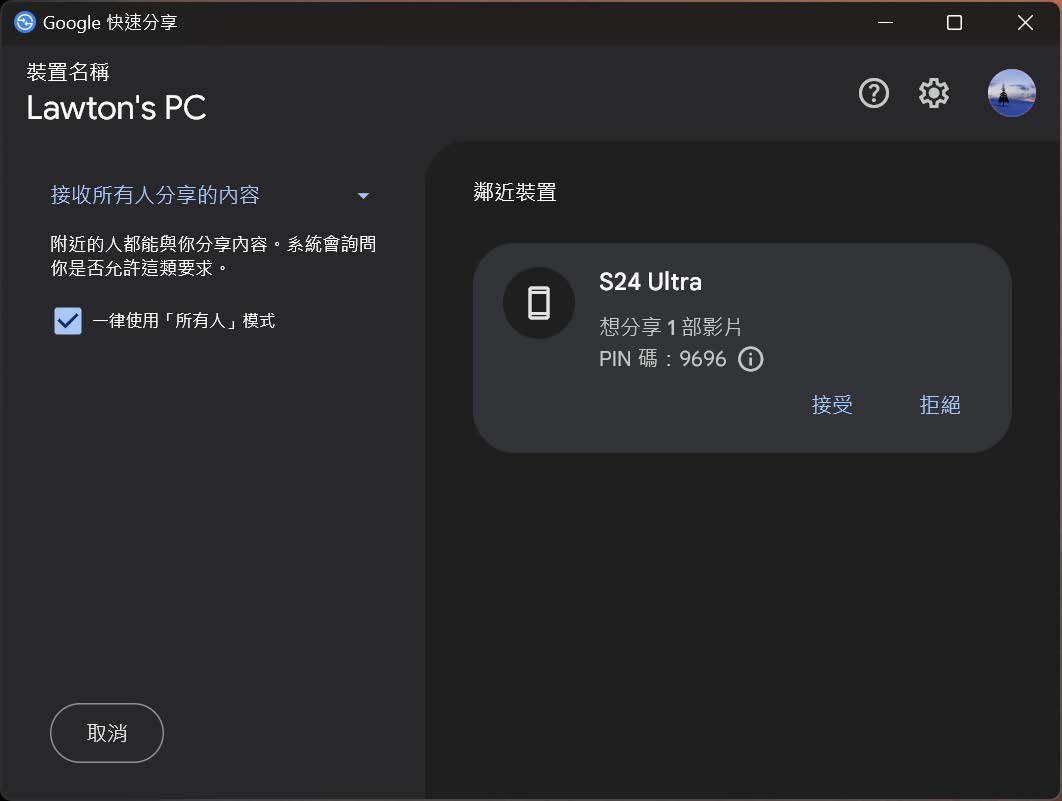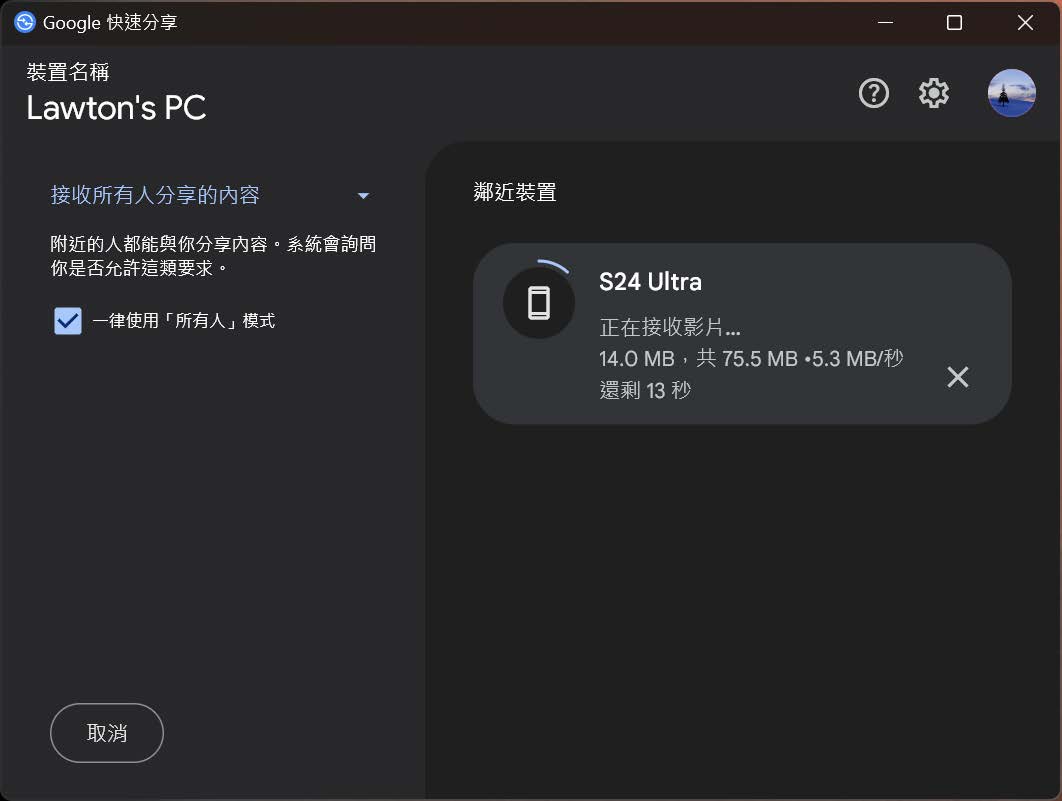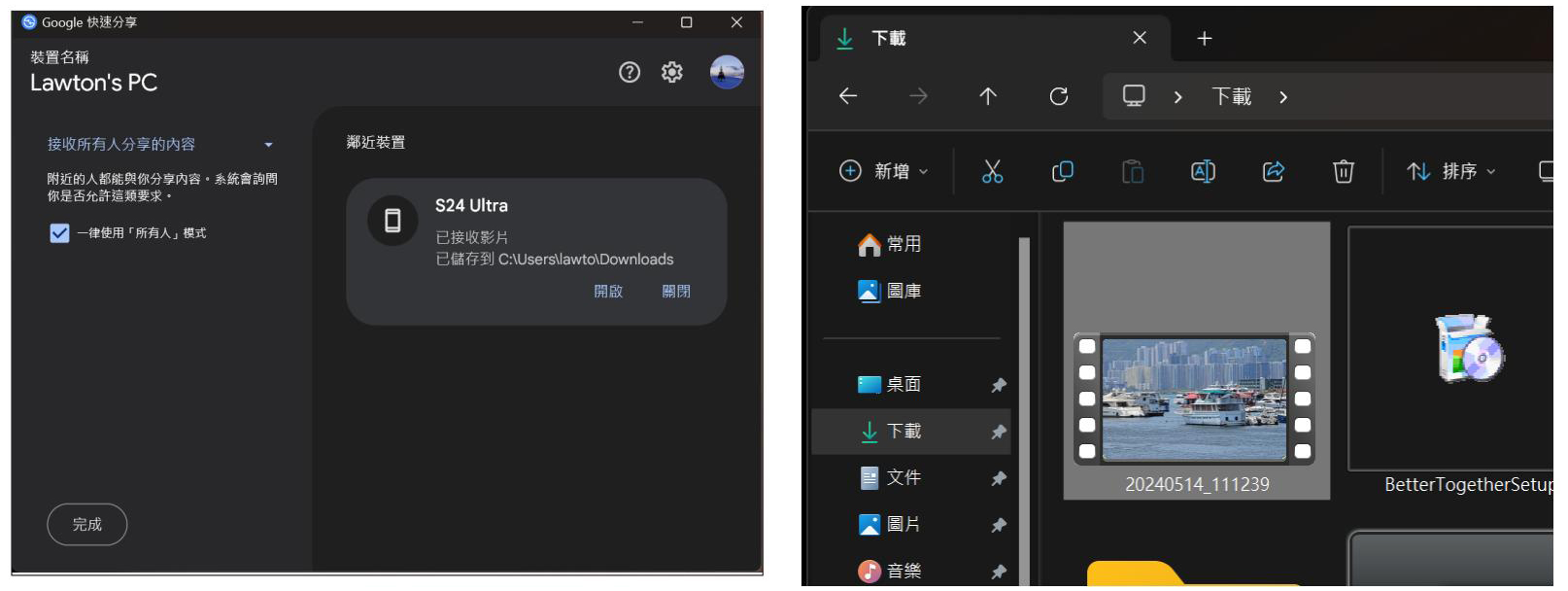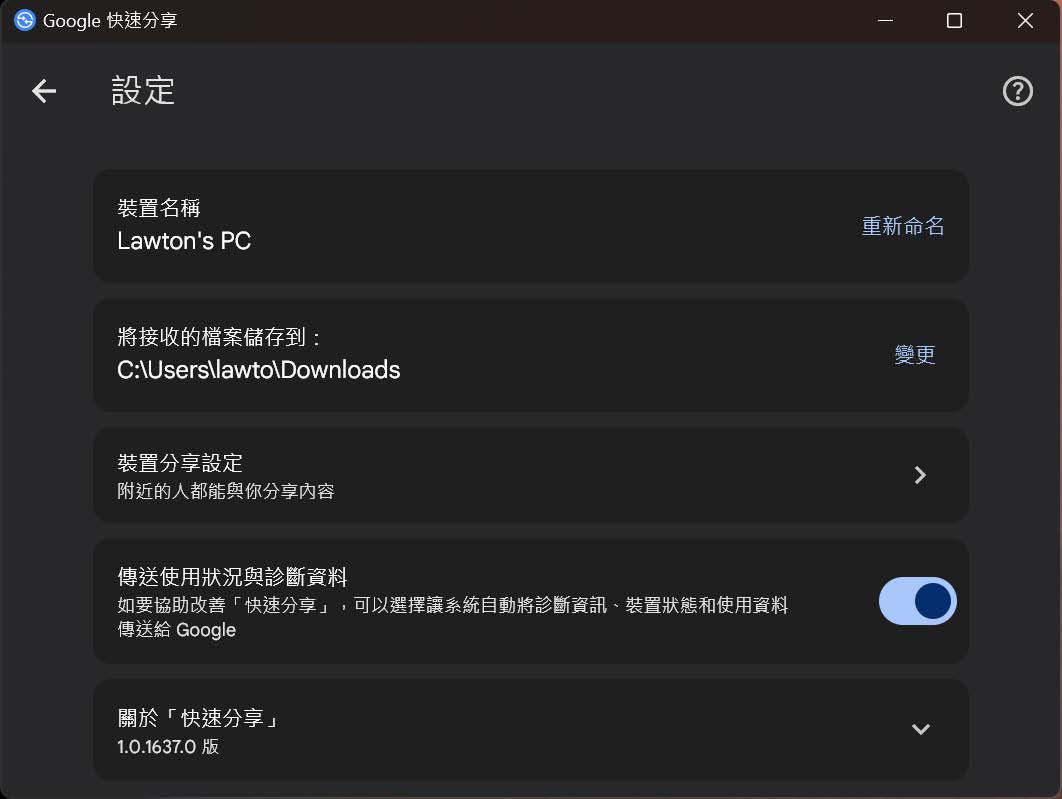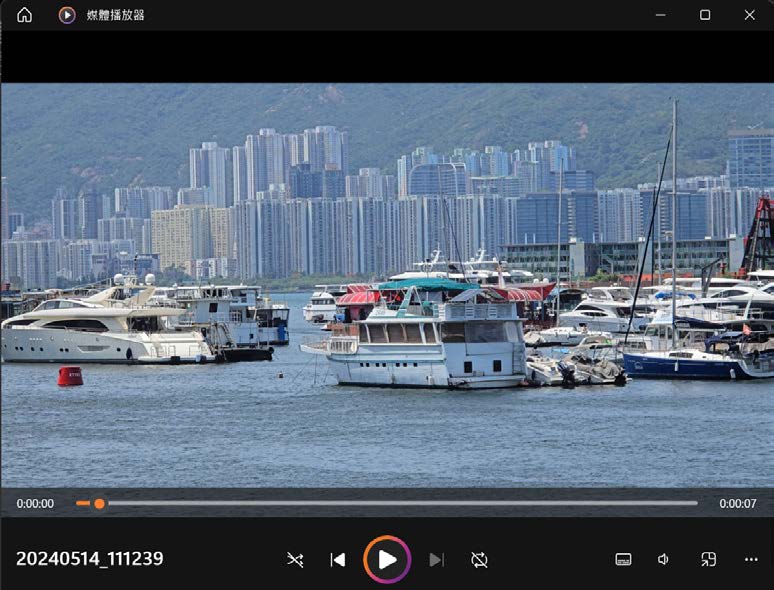Android一直擁有完善的檔案系統,你只要用USB線插上電腦,電腦上就可直接操作手機上的檔案。但現在流行無線網絡通訊,傳送檔案給朋友都無線傳輸了,大家希望傳送檔案、相片到電腦,都可做到無線傳輸。以下就是Google官方提供的最好方法。 Google官方無線傳輸檔案方案,就是依賴Android手機最新的「QuickShare」快速分享功能。這個功能之前曾叫「咫尺共享」,現在都改名叫「快速分享」。而除了手機與手機之間可以快速分享,手機與電腦之間同樣可以,但用家就先要下載「快速分享」電腦版應用程式,目前此程式只支援Windows系統,暫未推出macOS版本。
初始設定(電腦App) 首先安裝好電腦版的「快速分享」應用程式。在安裝好之後,可直接執行這個應用程式。
第一次使用時,需要登入你的Google帳戶。請依照指示授權「快速分享」使用你的Google帳戶登入。
第一次使用時,請設定好電腦端的「快速分享」,首先設定好電腦的名字,它會出現於手機的無線連接清單中。
然後設定分享內容的對象。你可設定只有你,或者只有聯絡人可以找到你的電腦。如果設定「所有人」,所有通過快速分享搜尋共享對象的人,都可找到你的電腦。
你也可選擇只暫時性地使用「所有人」模式。
設定完成後,或者下一次打開Google快速分享,你都可看到圖中的主畫面。
手機無線傳輸檔案到電腦 只要升級Android系統,就可用到「快速共享」功能。你可打開任何相片、檔案管理程式,選擇「分享」;
在分享清單中,就可選擇「快速共享」;
你的手機就會搜尋附近有支援「快速共享」,並且已經開放了讓所有人或聯絡人(而你也是聯絡人之一)搜尋狀態的裝置,包括手機、電腦。你可看到圖中的電腦。
在你的電腦上Google快速分享App上會出現收取檔案的要求。顯示出對方想分享的檔案數量。在此按「接受」便可。
電腦與手機便會開始傳輸檔案,檔案從手機傳輸到電腦。
完成後,你可直接按「開啟」按鈕,以打開傳送過來的檔案。在電腦上,你也打開Windows的「下載」資料夾,以找到剛傳送過來的檔案。
接收檔案的資料夾,也可在「設定」畫面中自行轉換。
這樣你就可收到手機傳送過來的相片、影片、文件檔案。
閱讀完整內容本文摘錄自
Google官方Android無線傳檔到電腦教學
Android密技王
2024/9月 第107期
相關